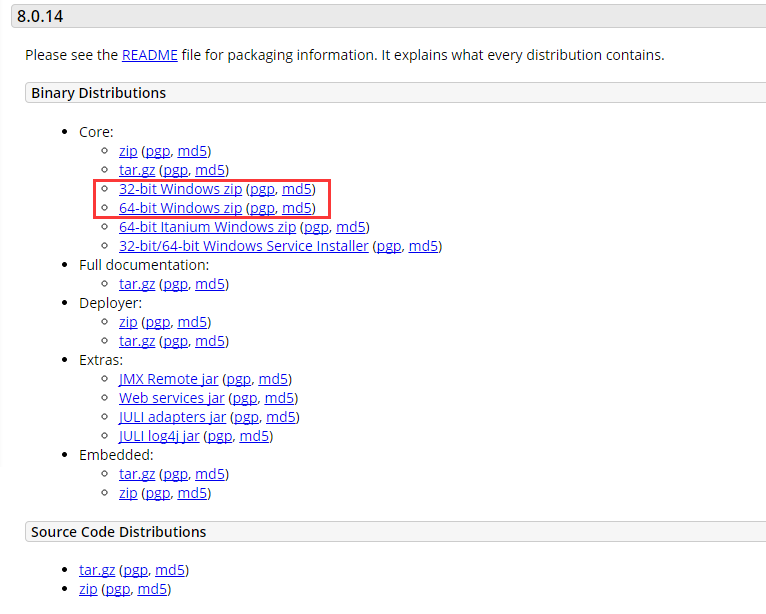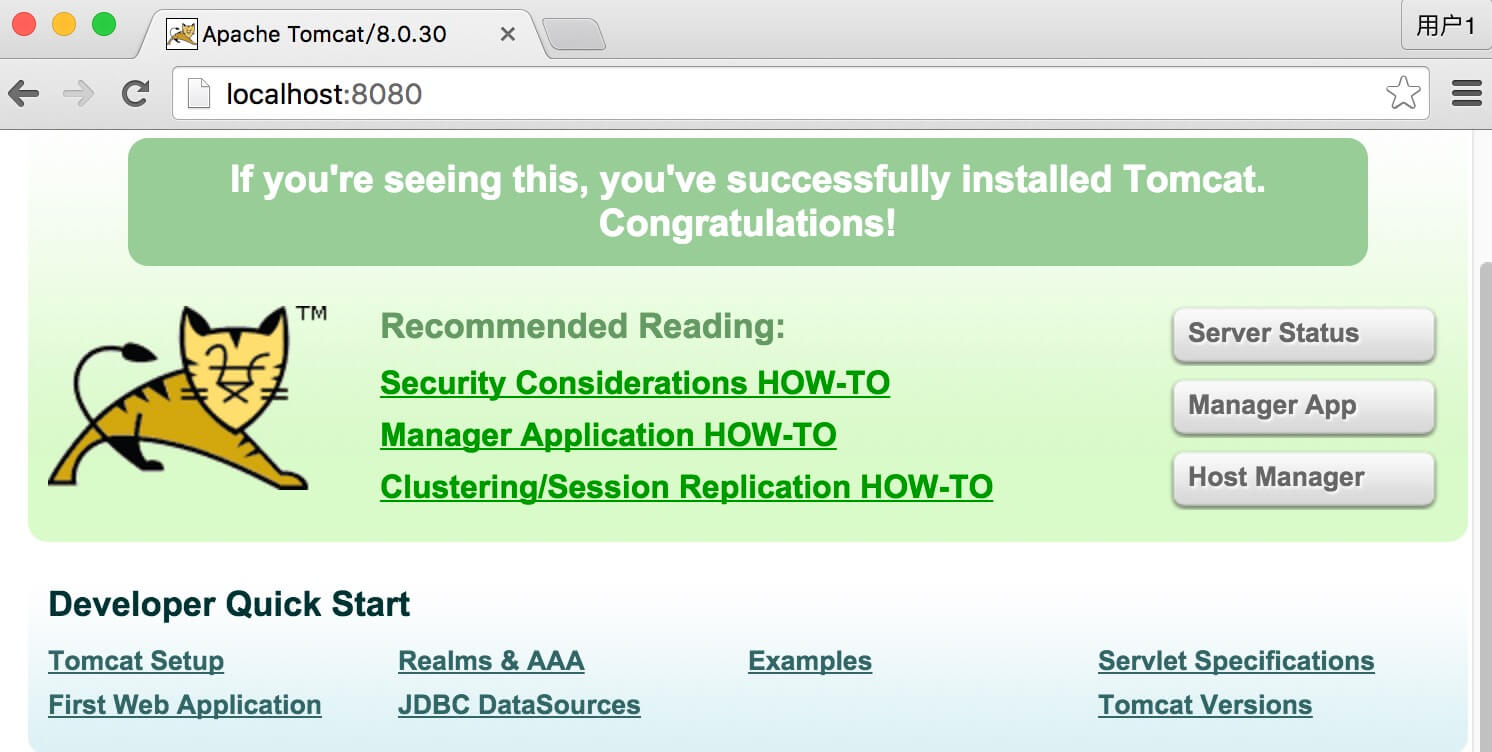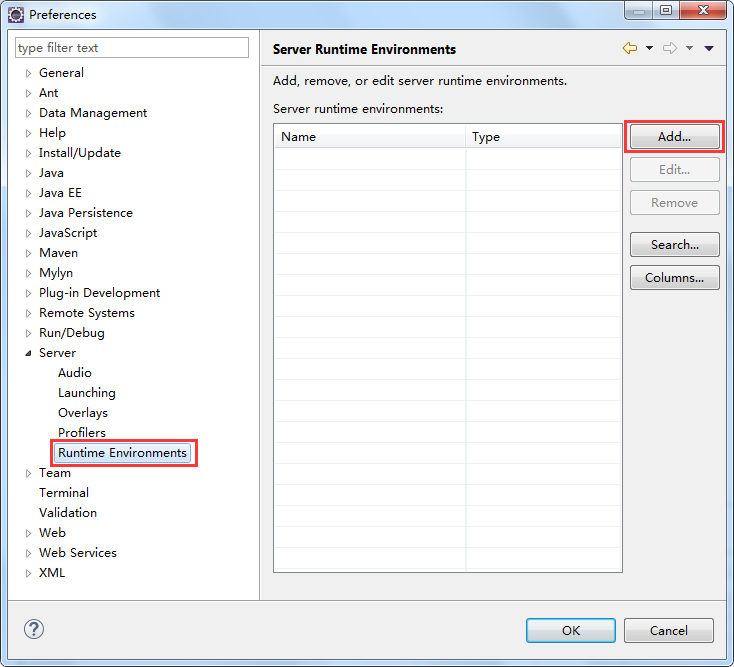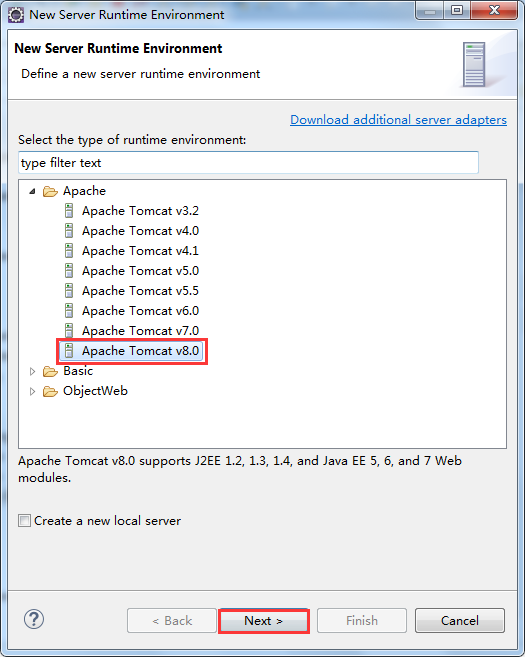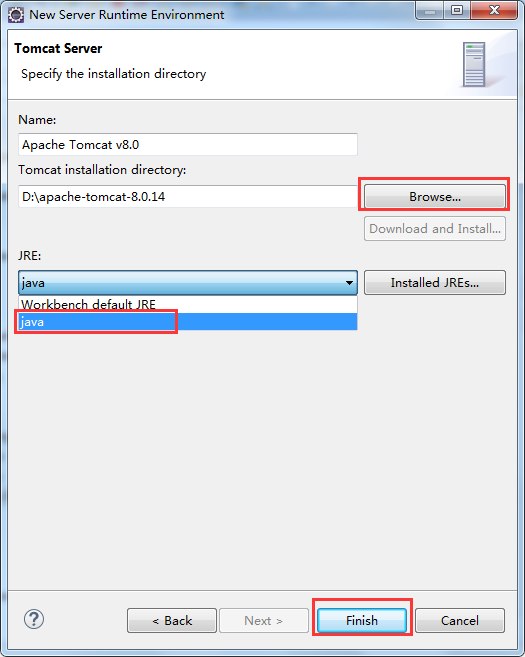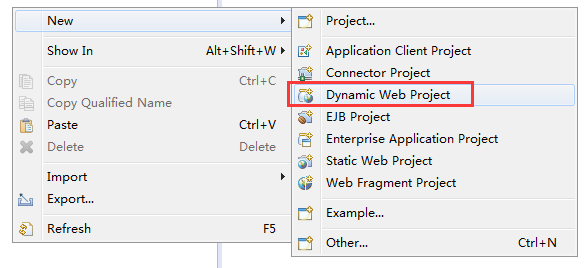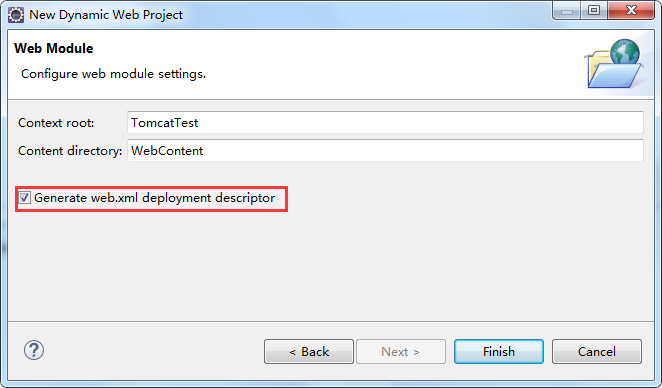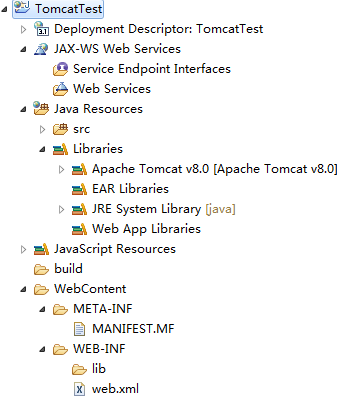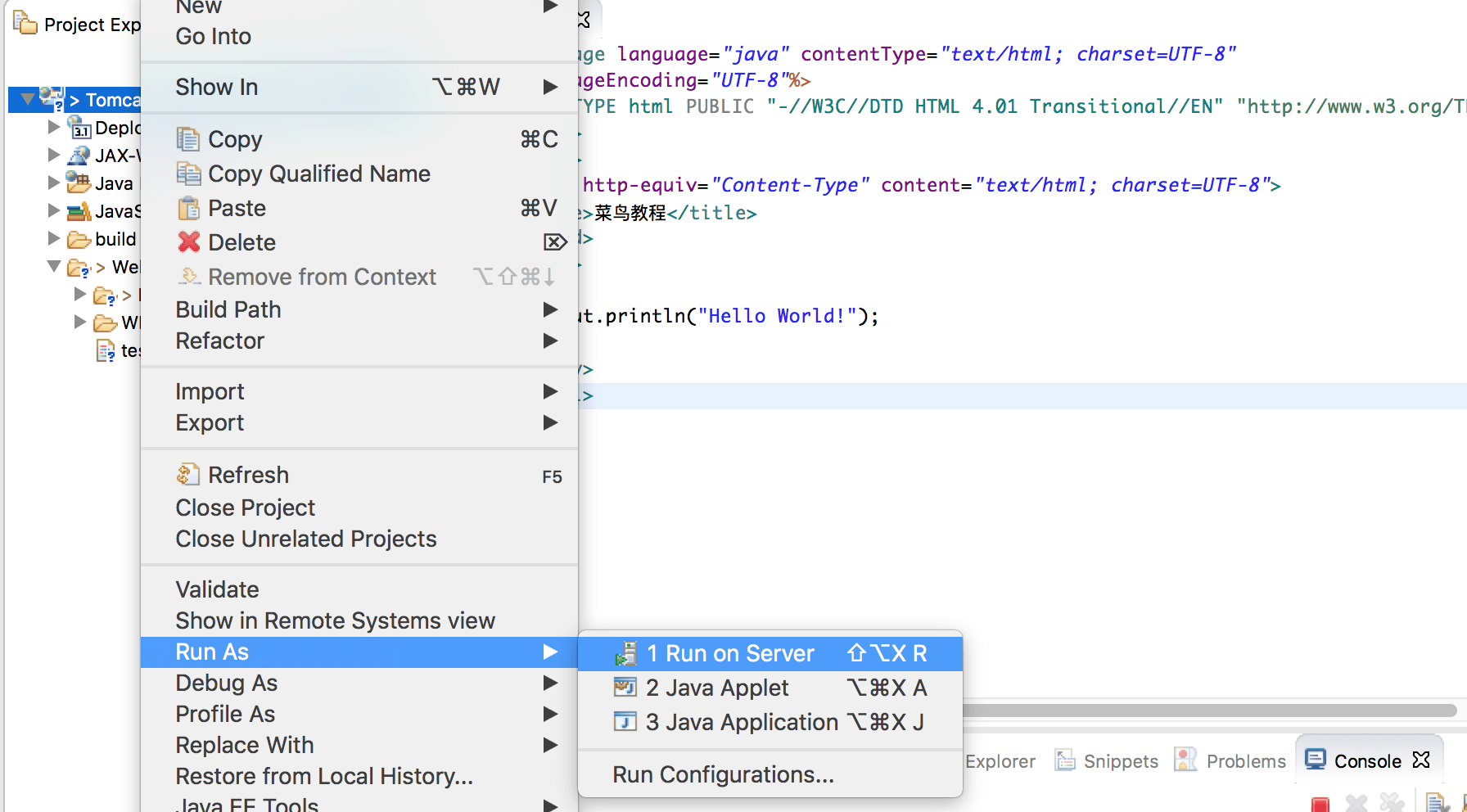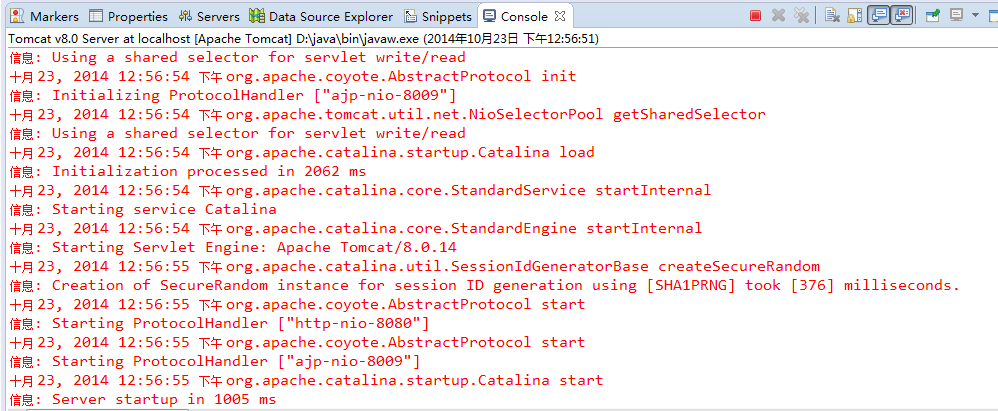jsp第一个例子 |
您所在的位置:网站首页 › jsp实战教程 › jsp第一个例子 |
jsp第一个例子
|
第一个 JSP 程序
JSP 开发环境搭建
JSP开发环境是您用来开发、测试和运行JSP程序的地方。 本节将会带您搭建JSP开发环境,具体包括以下几个步骤。 如果你使用的是 Eclipse 环境,可以直接参阅:Eclipse JSP/Servlet 环境搭建。 配置Java开发工具(JDK)这一步涉及Java SDK的下载和PATH环境变量的配置。 您可以从Oracle公司的Java页面中下载SDK:Java SE Downloads Java SDK下载完后,请按照给定的指示来安装和配置SDK。最后,通过设置PATH和JAVA_HOME环境变量来指明包括java和javac的文件夹路径,通常是java_install_dir/bin和java_install_dir。 假如您用的是Windows系统并且SDK的安装目录为C::\jdk1.5.0_20,那么您就需要在 C:\autoexec.bat 文件中添加以下两行: set PATH=C:\jdk1.5.0_20\bin;%PATH% set JAVA_HOME=C:\jdk1.5.0_20或者,在Windows NT/2000/XP下,您可以直接右击我的电脑图标,选择属性,然后高级,然后环境变量,接下来您就可以很方便地设置PATH变量并且确定退出就行了。 在Linux/Unix系统下,如果SDK的安装目录为/usr/local/jdk1.5.0_20并且使用的是C shell,那么您就需要在.cshrc文件中添加以下两行: setenv PATH /usr/local/jdk1.5.0_20/bin:$PATH setenv JAVA_HOME /usr/local/jdk1.5.0_20或者,假如您正在使用类似于Borland JBuilder、Eclipse、IntelliJ IDEA和Sun ONE Studio这样的集成开发环境,可以试着编译并运行一个简单的程序来确定IDE(集成开发环境)是否已经知道 SDK的安装目录。 本步骤你也可以参考本站Java开发环境配置章节的教程。 设置Web服务器:Tomcat目前,市场上有很多支持JSP和Servlets开发的Web服务器。他们中的一些可以免费下载和使用,Tomcat就是其中之一。 Apache Tomcat是一个开源软件,可作为独立的服务器来运行JSP和Servlets,也可以集成在 Apache Web Server中。以下是Tomcat的配置方法: 下载最新版本的Tomcat:http://tomcat.apache.org/。 下载完安装文件后,将压缩文件解压到一个方便的地方,比如Windows下的C:\apache-tomcat-5.5.29目录或者Linux/Unix下的/usr/local/apache-tomcat-5.5.29目录,然后创建CATALINA_HOME环境变量指向这些目录。在Windows机器下,Tomcat可以通过执行以下命令来启动: %CATALINA_HOME%\bin\startup.bat 或者 C:\apache-tomcat-5.5.29\bin\startup.bat在Linux/Unix机器下,Tomcat可以通过执行以下命令来启动: $CATALINA_HOME/bin/startup.sh 或者 /usr/local/apache-tomcat-5.5.29/bin/startup.sh成功启动Tomcat后,通过访问http://localhost:8080/便可以使用Tomcat自带的一些web应用了。假如一切顺利的话,您应该能够看到以下的页面:
更多关于配置和运行Tomcat的信息可以在Tomcat提供的文档中找到,或者去Tomcat官网查阅:http://tomcat.apache.org。 在Windows机器下,Tomcat可以通过执行以下命令来停止: %CATALINA_HOME%\bin\shutdown 或者 C:\apache-tomcat-5.5.29\bin\shutdown在Linux/Unix机器下,Tomcat可以通过执行以下命令来停止: $CATALINA_HOME/bin/shutdown.sh 或者 /usr/local/apache-tomcat-5.5.29/bin/shutdown.sh 设置CLASSPATH环境变量由于servlets不是Java SE的一部分,所以您必须标示出servlet类的编译器。 假如您用的是Windows机器,您需要在C:\autoexec.bat文件中添加以下两行: set CATALINA=C:\apache-tomcat-5.5.29 set CLASSPATH=%CATALINA%\common\lib\jsp-api.jar;%CLASSPATH%或者,在Windows NT/2000/XP下,您只要右击我的电脑,选择属性,然后点击高级,然后点击环境变量,接下来便可以设置CLASSPATH变量并且确定退出即可。 在Linux/Unix机器下,假如您使用的是C shell,那么您就需要在.cshrc文件中添加以下两行: setenv CATALINA=/usr/local/apache-tomcat-5.5.29 setenv CLASSPATH $CATALINA/common/lib/jsp-api.jar:$CLASSPATH注意:如果您的开发路径是C:\JSPDev (Windows)或者 /usr/JSPDev (Linux/Unix),那么您就需要将这些路径添加进CLASSPATH变量中。 Eclipse JSP/Servlet 环境搭建本文假定你已安装了 JDK 环境,如未安装,可参阅 Java 开发环境配置 。 我们可以使用 Eclipse 来搭建 JSP 开发环境,首先我们分别下载一下软件包: Eclipse J2EE:http://www.eclipse.org/downloads/Tomcat:http://tomcat.apache.org/download-70.cgi Tomcat 下载安装你可以根据你的系统下载对应的包(以下以Window系统为例):
下载之后,将压缩包解压到D盘(你可以自己选择):
注意目录名不能有中文和空格。目录介绍如下: bin:二进制执行文件。里面最常用的文件是startup.bat,如果是 Linux 或 Mac 系统启动文件为 startup.sh。conf:配置目录。里面最核心的文件是server.xml。可以在里面改端口号等。默认端口号是8080,也就是说,此端口号不能被其他应用程序占用。lib:库文件。tomcat运行时需要的jar包所在的目录logs:日志temp:临时产生的文件,即缓存webapps:web的应用程序。web应用放置到此目录下浏览器可以直接访问work:编译以后的class文件。 接着我们可以双击 startup.bat 启动 Tomcat,弹出如下界面:
这个时候,本地的服务器就已经搭建起来了。如果想关闭服务器,可以直接关闭上面的窗口,或者在里面输入Ctrl+C禁止服务。 接着我们在浏览器中输入 http://localhost:8080/,如果弹出如下界面,表示tomcat安装成功并且启动起来了:
我们现在在浏览器上测试一下它吧: 首先在D:\apache-tomcat-8.0.14\webapps\ROOT目录中新建一个jsp文件:
test.jsp 文件代码如下: 接着在浏览器中访问地址 http://localhost:8080/test.jsp, 输出结果如下:
Eclipse J2EE下载后,解压即可使用,我们打开Java EE ,选择菜单栏Windows-->preferences(Mac 系统为 Eclipse-->偏好设置),弹出如下界面:
上图中,点击"add"的添加按钮,弹出如下界面:
在选项中,我们选择对应的 Tomcat 版本,接着点击 "Next",选择 Tomcat 的安装目录,并选择我们安装的 Java 环境:
点击 "Finish",完成配置。 创建实例选择 "File-->New-->Dynamic Web Project",创建 TomcatTest 项目:
点开上图中的红框部分,弹出如下界面:
注意如果已默认选择了我们之前安装的 Tomcat 和 JDK 则可跳过此步。 然后,单击finish, 继续:
工程文件结构:
上图中各个目录解析: deployment descriptor:部署的描述。Web App Libraries:自己加的包可以放在里面。build:放入编译之后的文件。WebContent:放进写入的页面。在WebContent文件夹下新建一个test.jsp文件。在下图中可以看到它的默认代码: Insert title here接着我们修改下test.jsp文件代码如下所示: 菜鸟教程程序运行之前,我们先修改一下浏览器选项:
接着我们运行该项目:
运行时,弹出如下错误:(如果没有此错误,请忽略)
原因是,我们之前点击了Tomcat安装包中的startup.bat,这样一来就手动打开了Tomcat服务器,这明显是多余的,因为程序运行时,eclipse会自动开启Tomcat服务器。所以我们先手动关掉tomcat软件,再次运行程序,就行了。控制台信息如下:
浏览器访问 http://localhost:8080/TomcatTest/test.jsp, 即可输出正常结果:
我们也可以使用以上环境创建 Servlet 文件,选择 "File-->New-->Servlet":
位于 TomcatTest项目的 /TomcatTest/src 目录下创建 "HelloServlet" 类,包为 "com.runoob.test":
HelloServlet.java 代码如下所示: package com.runoob.test; import java.io.IOException; import javax.servlet.ServletException; import javax.servlet.annotation.WebServlet; import javax.servlet.http.HttpServlet; import javax.servlet.http.HttpServletRequest; import javax.servlet.http.HttpServletResponse; /** * Servlet implementation class HelloServlet */ @WebServlet("/HelloServlet") public class HelloServlet extends HttpServlet { private static final long serialVersionUID = 1L; /** * @see HttpServlet#HttpServlet() */ public HelloServlet() { super(); // TODO Auto-generated constructor stub } /** * @see HttpServlet#doGet(HttpServletRequest request, HttpServletResponse response) */ protected void doGet(HttpServletRequest request, HttpServletResponse response) throws ServletException, IOException { // 使用 GBK 设置中文正常显示 response.setCharacterEncoding("GBK"); response.getWriter().write("菜鸟教程:http://www.runoob.com"); } /** * @see HttpServlet#doPost(HttpServletRequest request, HttpServletResponse response) */ protected void doPost(HttpServletRequest request, HttpServletResponse response) throws ServletException, IOException { // TODO Auto-generated method stub doGet(request, response); } }创建 /TomcatTest/WebContent/WEB-INF/web.xml 文件(如果没有),代码如下所示: HelloServlet com.runoob.test.HelloServlet HelloServlet /TomcatTest/HelloServlet接着重启 Tomcat,浏览器访问 http://localhost:8080/TomcatTest/HelloServlet:
参考文章:http://www.cnblogs.com/smyhvae/p/4046862.html |
【本文地址】
今日新闻 |
推荐新闻 |